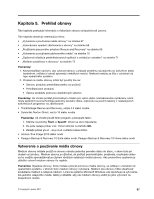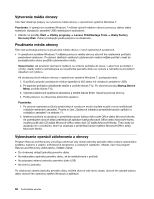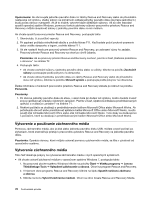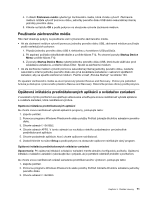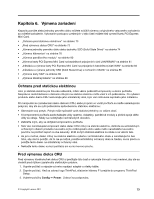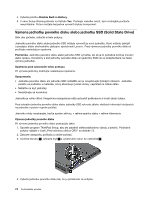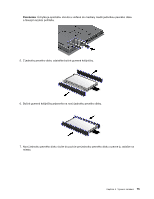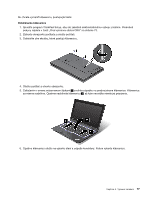Lenovo ThinkPad X1 (Slovakian) User Guide - Page 90
Riešenie problémov s obnovou
 |
View all Lenovo ThinkPad X1 manuals
Add to My Manuals
Save this manual to your list of manuals |
Page 90 highlights
4. Otvorte adresár DRIVERS. V adresári DRIVERS sa nachádza niekoľko podadresárov pre rôzne zariadenia nainštalované v počítači (napríklad adresáre AUDIO a VIDEO). 5. Otvorte podadresár príslušného zariadenia. 6. Jedným z nasledujúcich spôsobov opätovne nainštalujte ovládač zariadenia: • V podadresári zariadenia vyhľadajte textový súbor (súbor s príponou .txt). Tento textový súbor obsahuje informácie o postupe pri opätovnej inštalácii ovládača zariadenia. -ALEBO- • Ak podadresár zariadenia obsahuje súbor s informáciami o inštalácii (súbor s príponou .inf), ovládač zariadenia môžete opätovne nainštalovať pomocou programu na pridanie nového hardvéru (v ovládacom paneli systému Windows). Pomocou tohto sprievodcu nemusí byť možné opätovne nainštalovať všetky ovládače zariadení. Po zobrazení výzvy na výber ovládača zariadenia na inštaláciu kliknite v programe na pridanie nového hardvéru na tlačidlo Z diskety a potom na tlačidlo Prehľadávať. Vyberte súbor ovládača zariadenia v podadresári zariadenia. -ALEBO- • V podadresári zariadenia vyhľadajte súbor aplikácie (súbor s príponou .exe). Dvakrát kliknite na súbor a postupujte podľa pokynov na obrazovke. Upozornenie: Ak potrebujete aktualizované ovládače zariadení, nesťahujte ich z webovej lokality Windows Update. Získajte ich od spoločnosti Lenovo. Ďalšie informácie nájdete v časti „Zabezpečenie aktuálnosti ovládačov zariadení" na stránke 120. Riešenie problémov s obnovou Ak nemôžete získať prístup k pracovnému priestoru Rescue and Recovery alebo k prostrediu systému Windows, postupujte takto: • Použite záchranné médium na spustenie pracovného priestoru Rescue and Recovery. Pozrite si časť „Používanie záchranného média" na stránke 71. • Použite médium obnovy v prípade, ak zlyhali všetky ostatné metódy obnovy a potrebujete obnoviť jednotku pevného disku na nastavenia predvolené výrobcom. Pozrite si časť „Používanie média obnovy" na stránke 68. Poznámka: Ak nemôžete získať prístup do pracovného priestoru Rescue and Recovery alebo do prostredia Windows zo záchranného média alebo z média obnovy, pravdepodobne nemáte záchranné zariadenie (internú jednotku pevného disku, disk, jednotku pevného disku USB alebo iné externé zariadenia) nastavené v postupnosti spúšťacích zariadení ako prvé zavádzacie zariadenie. Najprv skontrolujte, či je záchranné zariadenie nastavené ako prvé zavádzacie zariadenie v postupnosti spúšťacích zariadení pomocou programu Setup Utility. Časť „Ponuka Startup" na stránke 103 obsahuje podrobné informácie o dočasných alebo trvalých zmenách postupnosti spúšťacích zariadení. Ďalšie informácie o programe Setup Utility nájdete v časti „ThinkPad Setup" na stránke 100. Dôležité je, aby ste čo najskôr vytvorili záchranné médium a súpravu médií obnovy a uložili ich na bezpečnom mieste na budúce použitie. 72 Používateľská príručka